iPhone ပေါ်ရှိ ဗီဒီယိုတစ်ခုသို့ သီချင်းထည့်နည်းကို အနည်းဆုံး ဗီဒီယိုဖန်တီးသူတိုင်း သိထားသင့်သည်။ ကွန်ပျူတာတွင် ရွေးချယ်ထားသော ဗီဒီယိုများကို ဖြတ်တောက်ပြီး တည်းဖြတ်ရမည့် ကိစ္စမျိုး မဟုတ်တော့ပါ။ iPhone တွင် မည်သည့်ပြဿနာမျှမရှိဘဲ အရာအားလုံးကို သင်လုပ်ဆောင်နိုင်ပြီး မတူညီသောအပလီကေးရှင်းများစွာမှ သင်ရွေးချယ်နိုင်ပါသည်။ ဒါကြောင့် iPhone ရှိ ဗီဒီယိုတစ်ခုသို့ သီချင်းထည့်နည်းကို သိလိုပါက ဆက်လက်ဖတ်ရှုပါ။
အဲဒါဖြစ်နိုင်တယ်။ မင်းကို စိတ်ဝင်စားတယ်။

iPhone တွင် တေးဂီတကို ဗီဒီယိုသို့ ထည့်သွင်းနည်း
ဤဆောင်းပါး၏မူဘောင်တွင်၊ Apple ၏အတောင်ပံများအောက်တွင်ကျရောက်နေသည့် iMovie အက်ပလီကေးရှင်းနှင့် အထူးလုပ်ဆောင်ပါမည်။ ၎င်းသည် စက္ကန့်အနည်းငယ်အတွင်း သင်တစ်ဦးချင်းစီ နားလည်သဘောပေါက်နိုင်သည့် အခြေခံနှင့် ရိုးရှင်းသော application တစ်ခုဖြစ်သည်။ ဒါကြောင့် iMovie မှာ iPhone ဗီဒီယိုတစ်ခုထဲကို သီချင်းထည့်နည်းကို ဖော်ပြလိုက်ပါတယ်။
- ပထမဦးစွာသင်လိုအပ်သည်။ ဗီဒီယိုကို ပြင်ဆင်ကြတယ်။ အက်ပ်သို့ ပြောင်းရွှေ့ခဲ့သည်။ iMovie ။
- iMovie ကိုဖွင့်ပြီးသည်နှင့် ပင်မစာမျက်နှာရှိ စတုရန်းပုံပေါ်တွင် နှိပ်ပါ။ + အိုင်ကွန်။
- ရွေးချယ်ခွင့်တစ်ခုကို သင်ရွေးချယ်နိုင်သည့် ဝင်းဒိုးတစ်ခု ပွင့်လာမည်ဖြစ်သည်။ ရုပ်ရှင်။
- ယခု သင်ရှာတွေ့သော မီဒီယာတွင် သင်ကိုယ်တိုင်တွေ့လိမ့်မည်။ သီးခြားဗီဒီယို၊ သင်တင်သွင်းလိုသော။
- ဗီဒီယိုကိုတွေ့ပြီးနောက် ၎င်းကိုသွားပါ။ နှိပ်ပါ။ ပြီးတော့ သူ့ကို အမှတ်အသား။
- ဗီဒီယိုတစ်ခုကို တဂ်လုပ်ပြီးနောက်၊ စခရင်၏အောက်ခြေတွင် နှိပ်ပါ။ ရုပ်ရှင်ဖန်တီးပါ။
- ပြီးပြီးချင်း၊ သင်သည် ဗီဒီယိုတည်းဖြတ်သည့် အင်တာဖေ့စ်တွင် သင့်ကိုယ်သင် တွေ့ရလိမ့်မည်။
- ယခု ဘယ်ဘက်အပိုင်းတွင်၊ အကြိုကြည့်ရှုမှုအောက်တွင်၊ on ကိုနှိပ်ပါ။ + အိုင်ကွန်။
- ဤနေရာတွင် အကွက်ကို နှိပ်ပါ။ အသံ ဘယ်သူလဲ။ ဖို a ဂီတကိုရွေးချယ်ပါ။ သင်အသုံးပြုလိုသောအရာ။
- ရွေးချယ်ပြီးသည်နှင့် သီချင်းသည် ဗီဒီယိုထဲသို့ အလိုအလျောက် ထည့်သွင်းသွားမည်ဖြစ်သည်။ ဂီတတွင် အချိန်ဇယားရှိသည်။ အစိမ်းရင့်ရောင်။
- သင်လုပ်ချင်တယ်ဆိုရင် အသံအတိုးအကျယ်ကိုပြောင်းပါ။ထို့ကြောင့် အောက်ပါအတိုင်း ဆက်လုပ်ပါ။
- ပထမဦးစွာ ဂီတအဖွဲ့ timeline ထဲမှာ နှိပ်ပါ။ ထို့ကြောင့် အမှတ်အသားပြုပါ။
- အောက်ခြေမှာ ကလစ်နှိပ်ပါ။ စပီကာအိုင်ကွန်။
- ယခုအသုံးပြုမှုကိုရွေးချယ်ပါ။ slider ဂီတပမာဏ၊ ဥပမာ 50%။
- တည်းဖြတ်ပြီးသည်နှင့် ဘယ်ဘက်အပေါ်ထောင့်ကို နှိပ်ပါ။ ပြီးပြီ။
- တင်ပို့ရန်၊ အောက်ခြေရှိအပေါ်ကိုနှိပ်ပါ။ မျှဝေပုံလေး (မြှားဖြင့်စတုရန်း)။
- ပေါ်လာသော မီနူးတွင်၊ ရွေးချယ်မှုတစ်ခုကို ရွေးချယ်ပါ။ ဗီဒီယိုကို သိမ်းဆည်းပါ။
အထက်ဖော်ပြပါအတိုင်း သင့်ဗီဒီယိုတွင် မည်သည့်သီချင်းမဆို အလွယ်တကူထည့်နိုင်သည်။ ဟုတ်ပါတယ်၊ သင်လိုချင်ရင် iMovie အတွင်းမှာ တစ်ခုတည်းအဖြစ် ပေါင်းစပ်ထည့်သွင်းတဲ့အခါ ဗီဒီယိုများစွာကို သင်ရွေးချယ်နိုင်ပြီး၊ ထို့နောက် ၎င်းတို့ထံ တေးဂီတကို ထည့်သွင်းနိုင်ပါတယ်။ အပေါ်မှာပြောခဲ့သလိုပဲ၊ သင်သုံးနိုင်တဲ့ မရေမတွက်နိုင်တဲ့ ကွဲပြားခြားနားတဲ့ အခြားရွေးချယ်စရာတွေ ရှိပါတယ်။ ဘာပဲဖြစ်ဖြစ် iMovie က အခမဲ့ရနိုင်ပြီး ကျွန်တော့်အမြင်အရတော့ ဒါက သုံးရလွယ်ကူတဲ့ application တစ်ခုပါ။
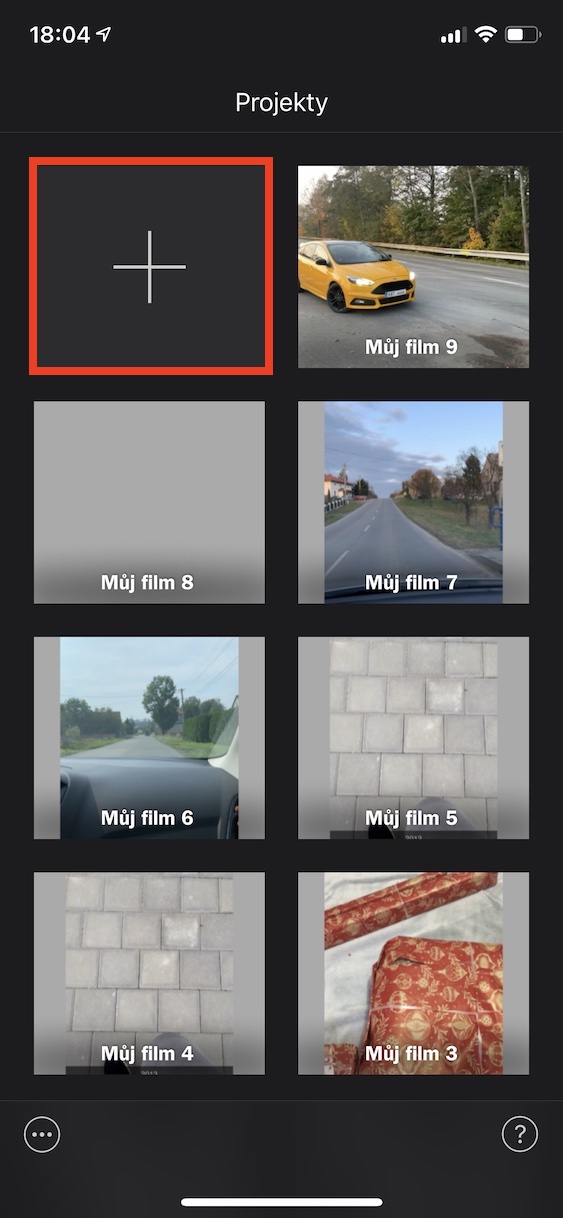

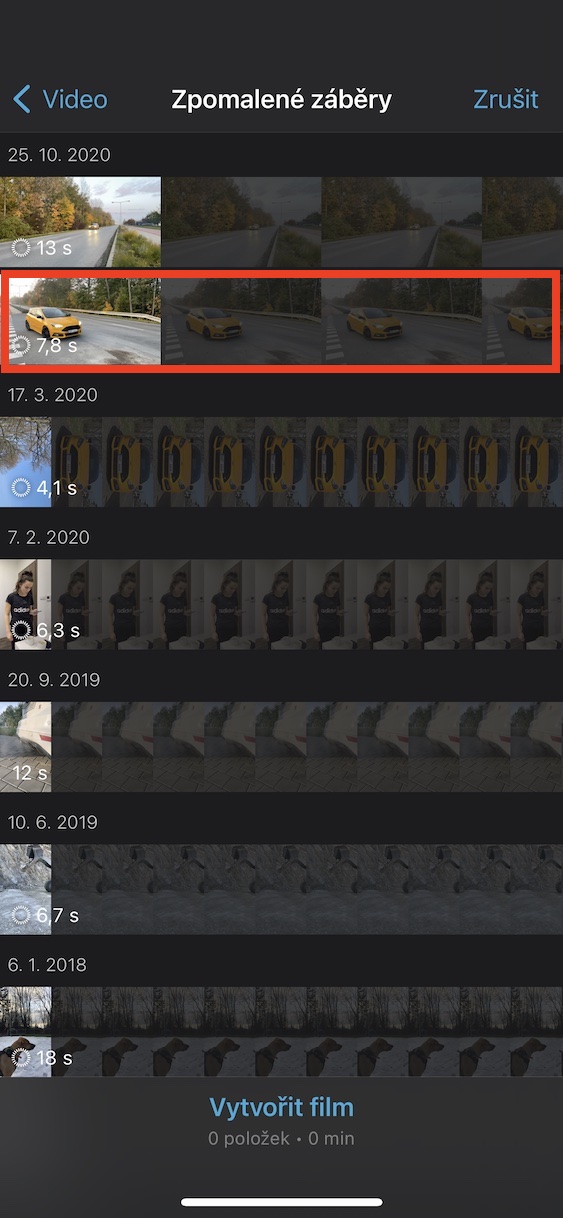
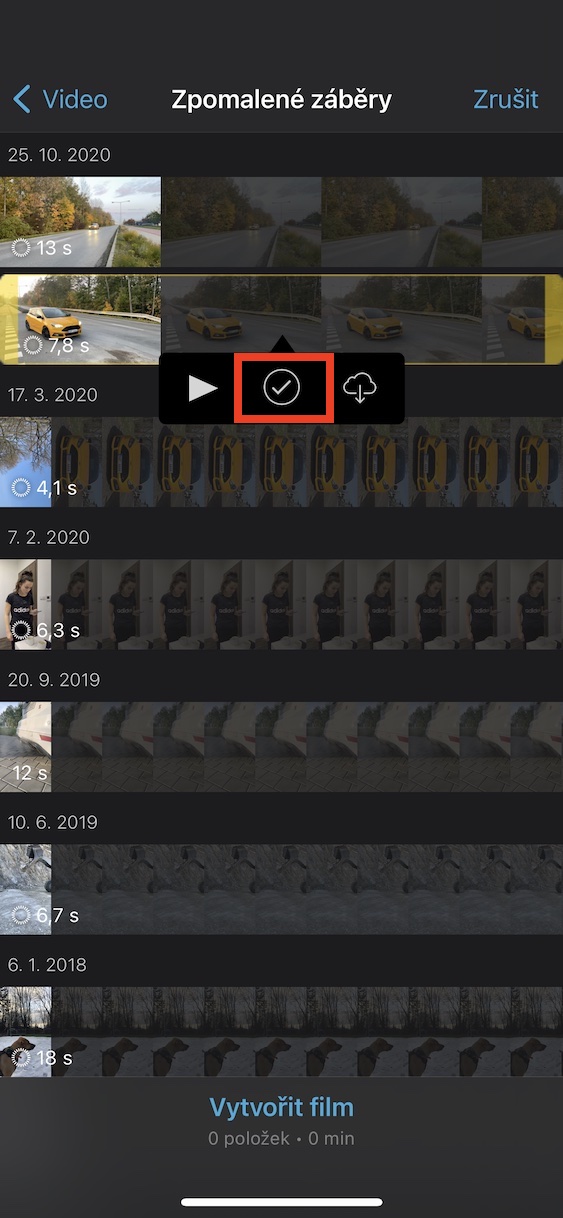
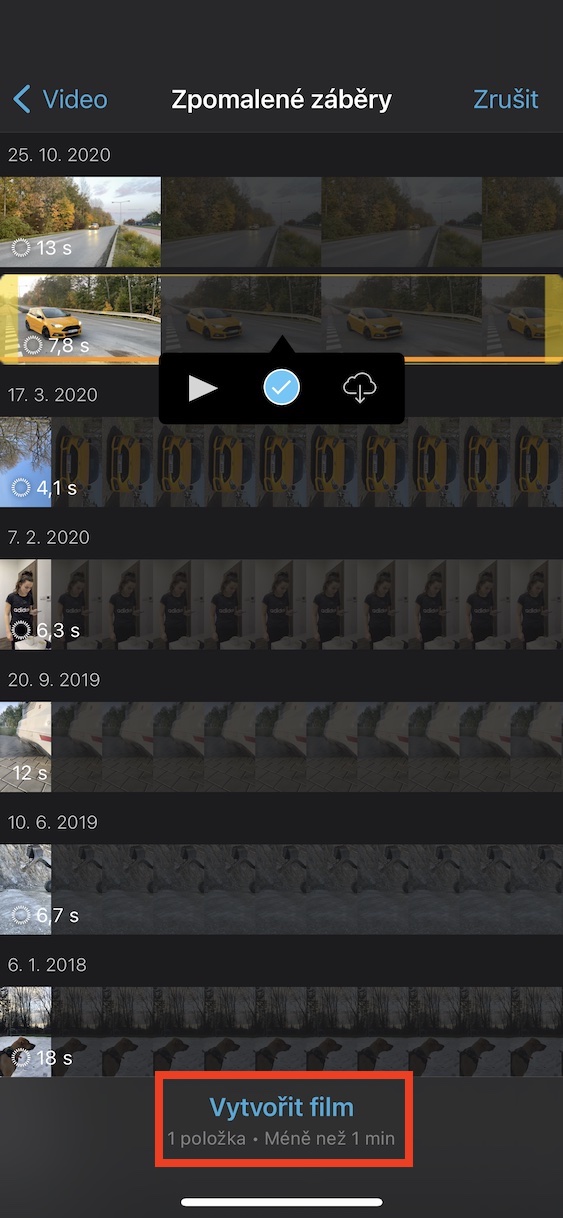

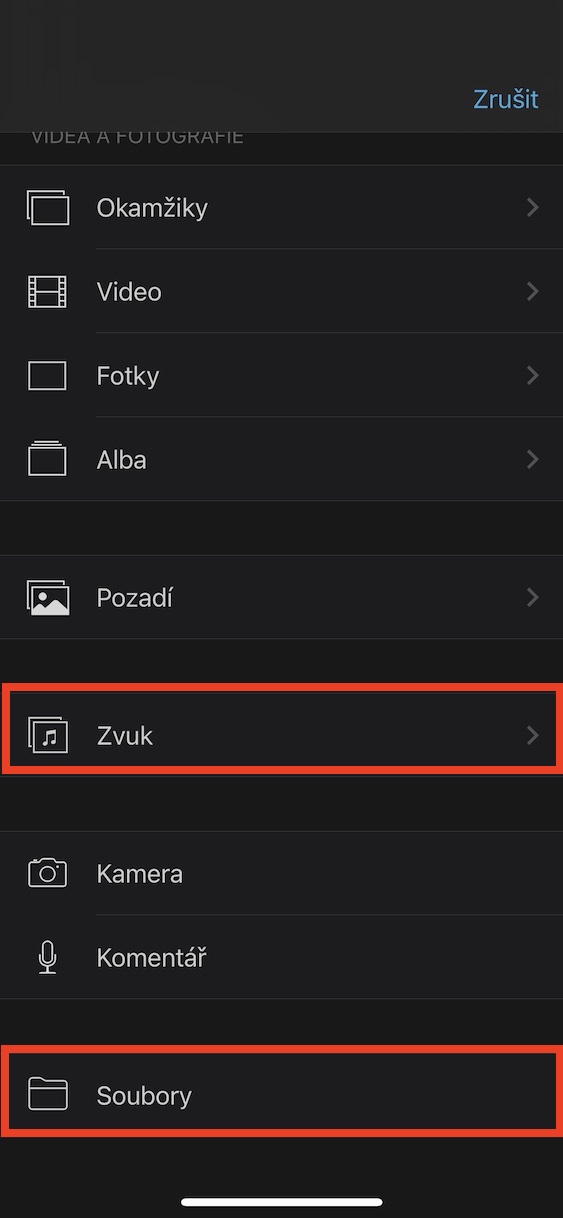

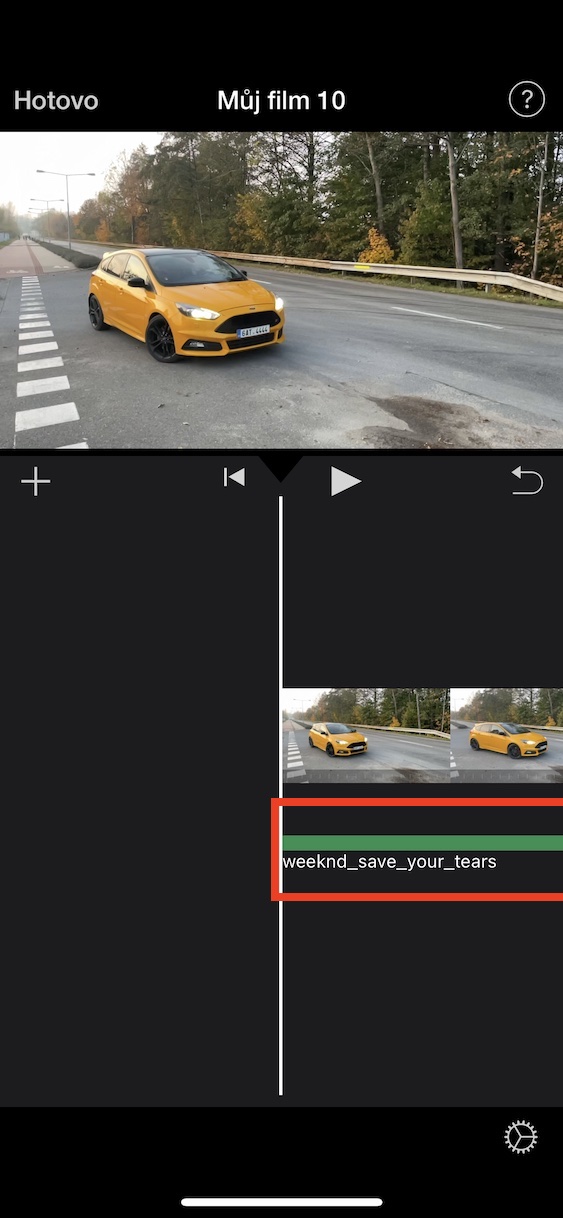
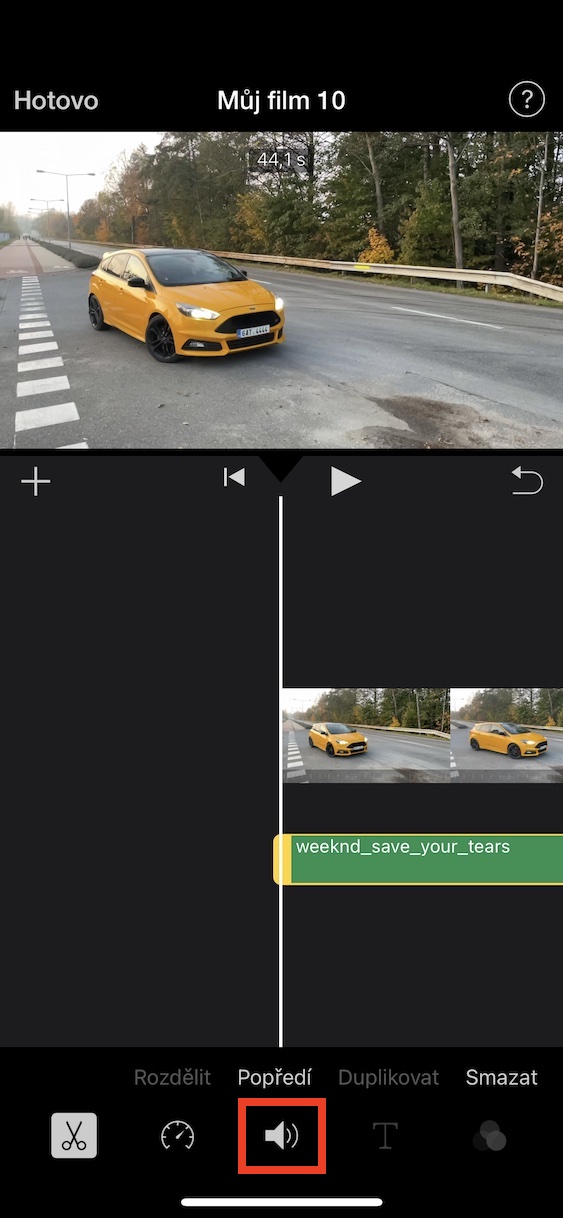

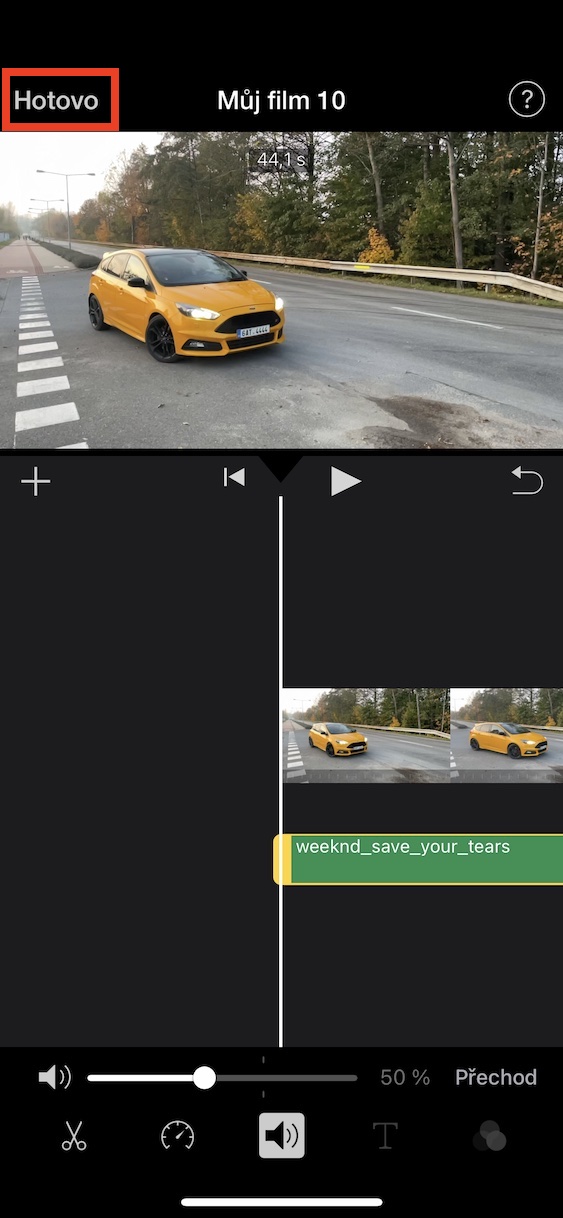
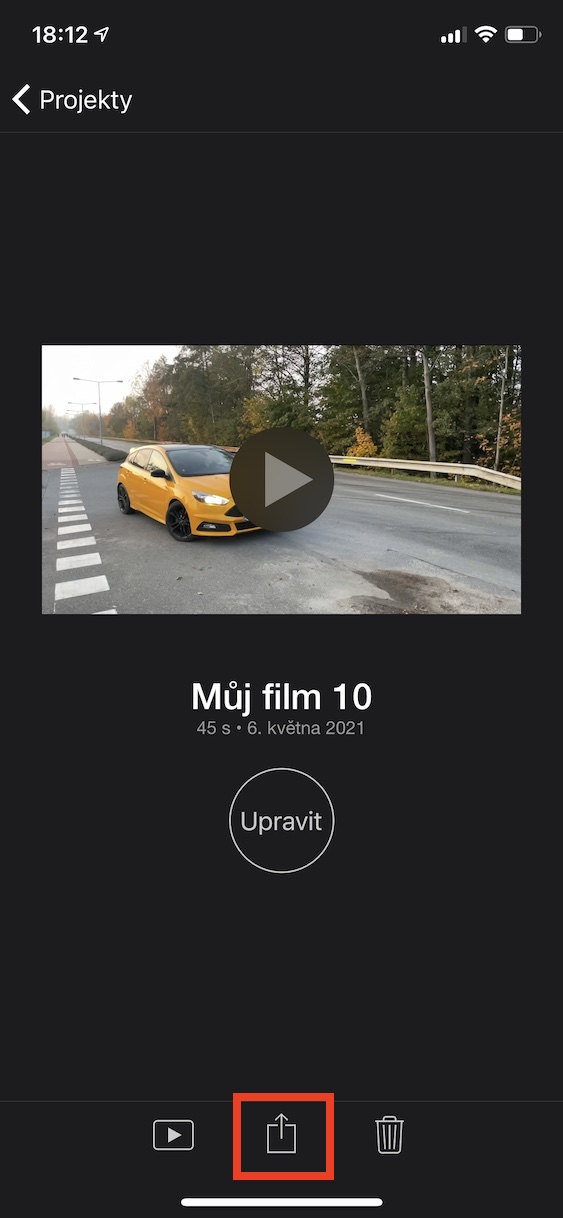
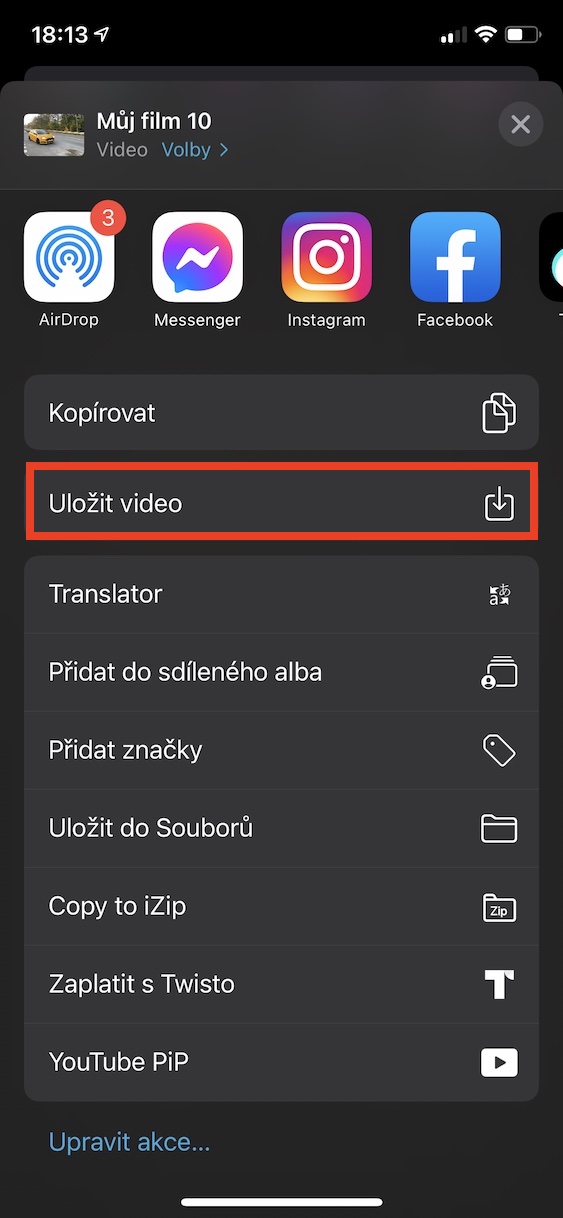
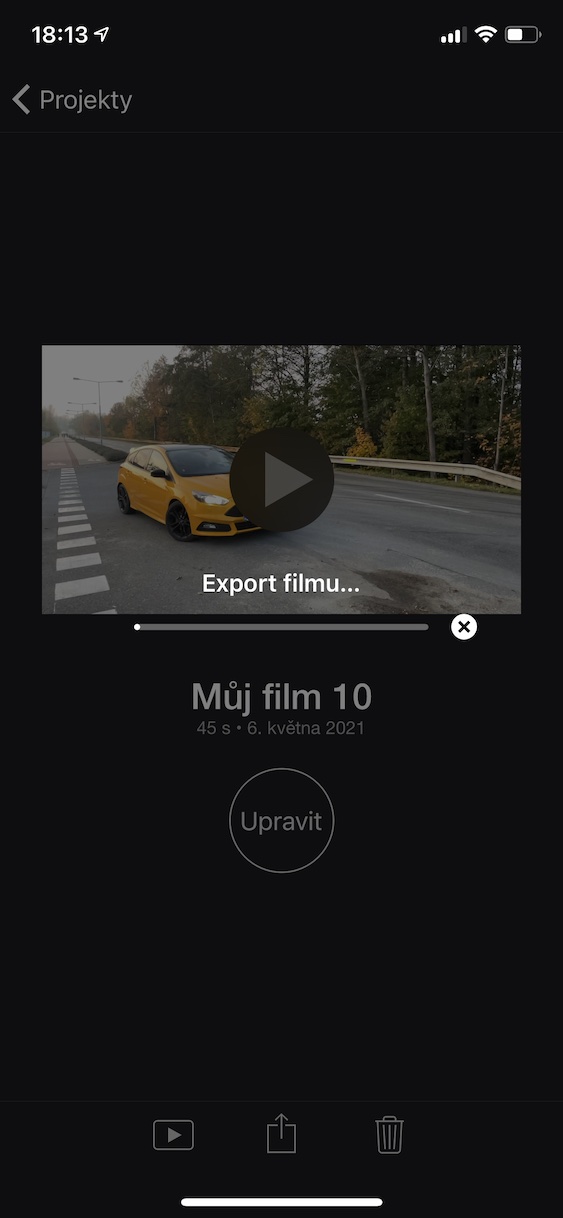
ထည့်သွင်းထားသော တေးဂီတကို youtube တွင် လွှင့်တင်နိုင်သည်။ လိုင်စင်ကော။
ကောင်းတယ်၊ ကျေးဇူးတင်ပါတယ်။ ရိုးရိုးရှင်းရှင်း၊ နားလည်နိုင်သော၊ လက်တွေ့ကျကျ၊ ရိုးရိုးရှင်းရှင်း လှပသော <3
မဝယ်ထားသောကြောင့် သီချင်းထည့်၍မရပါ။ ဒါပေမယ့် ဘယ်မှာဝယ်ရမှန်းမသိဘူး တစ်ချိန်တည်းမှာပင် Apple Music အတွက် ငါပေးချေသည်၊ ၎င်းနှင့်ချိတ်ဆက်ရန် နည်းလမ်းရှိပါသလား။ ဒါမှမဟုတ် ဘယ်လိုလုပ်ရမလဲ။ iMovie တွင်၊ သင်သည် ထိုကဲ့သို့ ထူးဆန်းသော အသံများကိုသာ ထည့်သွင်းနိုင်သည်၊ အမှန်တကယ်တွင် ကျွန်ုပ်သည် ဗီဒီယိုထဲတွင် မလိုချင်သည့် မြည်သံ သို့မဟုတ် နှိုးစက်နာရီကို ထည့်သွင်းနိုင်သည့် အတူတူပင် ဖြစ်သည်။
(အခပေး) Spotify မှ သီချင်းထည့်၍မရပါ...